Cómo Cambiar el DNS de tu Laptop para Mejorar la Experiencia de Navegación.
¿Sientes que tu experiencia de navegación en internet es lenta y frustrante? ¿Te gustaría mejorar la velocidad de carga de las páginas web que visitas? Una posible solución para este problema es cambiar el servicio DNS que utiliza tu laptop. DNS son las siglas en inglés de Sistema de Nombres de Dominio, y se encargan de traducir los nombres de los sitios web en direcciones IP que los servidores pueden entender.
En este artículo te mostraremos cómo cambiar el DNS de tu laptop de manera sencilla y rápida. Verás que es una tarea bastante simple que puede tener un gran impacto en la velocidad y estabilidad de tu conexión a internet. Además, te explicaremos los beneficios de utilizar servicios DNS alternativos que te permitirán navegar por la web de manera más segura y privada. ¡Sigue leyendo para descubrir cómo mejorar tu experiencia de navegación!
El DNS (Sistema de Nombres de Dominio) es un sistema que se encarga de traducir los nombres de dominio, como google.com, en direcciones IP numéricas. Sin este sistema, tendríamos que recordar las direcciones IP de todos los sitios web que queremos visitar, lo cual sería impracticable.
Cuando escribimos una dirección web en nuestro navegador, este envía una solicitud al servidor DNS para obtener la dirección IP correspondiente. Si el servidor DNS tarda mucho en responder, esto puede ralentizar la navegación en Internet.
Cómo configurar el DNS en Windows
Para mejorar la velocidad de navegación en Internet, podemos configurar nuestro equipo para usar servidores DNS más rápidos y confiables que los proporcionados por nuestro proveedor de servicios de Internet.
Para hacerlo en Windows, seguimos los siguientes pasos:
Mira También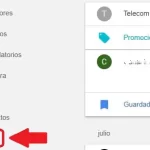 Cómo Cambiar la Contraseña de Gmail en una Laptop Fácilmente
Cómo Cambiar la Contraseña de Gmail en una Laptop Fácilmente- Abre el Panel de Control y selecciona "Red e Internet".
- Haz clic en "Centro de redes y recursos compartidos".
- En el menú de la izquierda, selecciona "Cambiar configuración del adaptador".
- Elige la conexión de red que quieres configurar (por ejemplo, Wi-Fi o Ethernet) y haz clic con el botón derecho del ratón sobre ella.
- Selecciona "Propiedades".
- Selecciona "Protocolo de Internet versión 4 (TCP/IPv4)" y haz clic en "Propiedades".
- Marca la casilla "Usar las siguientes direcciones de servidor DNS" e introduce las direcciones de los servidores DNS que quieres utilizar. Por ejemplo, puedes usar los servidores de Google: 8.8.8.8 y 8.8.4.4.
- Haz clic en "Aceptar" para guardar los cambios.
Cómo configurar el DNS en macOS
En macOS, la configuración del DNS se hace de la siguiente manera:
- Abre las Preferencias del Sistema.
- Haz clic en "Red".
- Selecciona la conexión de red que quieres configurar (por ejemplo, Wi-Fi o Ethernet).
- Haz clic en "Avanzado".
- Selecciona la pestaña "DNS".
- Agrega las direcciones de los servidores DNS que quieres utilizar en la lista de servidores DNS. Por ejemplo, puedes usar los servidores de Google: 8.8.8.8 y 8.8.4.4.
- Presiona "OK" para guardar los cambios.
Cómo configurar el DNS en Linux
La configuración del DNS en Linux varía según la distribución que estemos utilizando. Por ejemplo, en Ubuntu podemos hacerlo de la siguiente forma:
- Abre la aplicación "Configuración del sistema".
- Haz clic en "Red".
- Selecciona la conexión de red que quieres configurar (por ejemplo, Wi-Fi o Ethernet) y haz clic en "Opciones".
- Selecciona la pestaña "IPv4" y elige "Automático (DHCP) con direcciones sólo".
- En la sección "Servidores DNS", agrega las direcciones de los servidores DNS que quieres utilizar. Por ejemplo, puedes usar los servidores de Google: 8.8.8.8 y 8.8.4.4.
- Presiona "Aplicar" para guardar los cambios.
Conclusión
En resumen, configurar el DNS en nuestro equipo puede ser una forma efectiva de acelerar y optimizar nuestra experiencia de navegación en Internet. Al utilizar servidores DNS más rápidos y confiables que los proporcionados por nuestro proveedor de servicios de Internet, podemos reducir el tiempo que tarda nuestro navegador en cargar las páginas web.
PC Lento ESTA ES LA MEJOR SOLUCIÓN ?
ASI AUMENTE 200% LA VELOCIDAD DE MI WIFI CON ESTE TRUCO
¿Por qué deberías cambiar el DNS de tu laptop para mejorar la experiencia de navegación?
Cambiar el DNS de tu laptop puede mejorar la experiencia de navegación por varias razones:
- Velocidad: el DNS es el encargado de traducir los nombres de dominio en direcciones IP, lo que permite que puedas acceder a un sitio web a través de su dirección URL fácil de recordar. Si cambias el DNS de tu laptop a uno más rápido y eficiente, como OpenDNS o Google DNS, puedes notar una mejora significativa en la velocidad de navegación.
- Bloqueo de contenido no deseado: algunos servicios de DNS, como OpenDNS, también pueden bloquear el acceso a sitios web maliciosos o de contenido inapropiado. Esto puede ayudar a proteger tu laptop de virus y malware y también evitar que los niños accedan a contenido inapropiado.
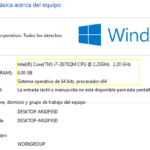 Cómo buscar las características de tu laptop.
Cómo buscar las características de tu laptop.- Mayor privacidad: algunos proveedores de DNS, como Cloudflare DNS, se comprometen a no registrar tus datos de navegación y proteger tu privacidad en línea.
Para cambiar el DNS de tu laptop, sigue estos pasos:
- Abre el "Centro de redes y recursos compartidos" en tu laptop.
- Haz clic en "Cambiar configuración del adaptador" en el menú de la izquierda.
- Haz clic derecho en la conexión de red que quieres configurar y selecciona "Propiedades".
- Selecciona "Protocolo de Internet versión 4 (TCP/IPv4)" y haz clic en "Propiedades".
- Selecciona "Usar las siguientes direcciones de servidor DNS" y escribe las direcciones de DNS que quieres usar.
- Finalmente, haz clic en "Aceptar" y luego en "Cerrar".
Recuerda que cambiar el DNS de tu laptop puede mejorar significativamente tu experiencia de navegación en línea.
¿Cuáles son los pasos necesarios para cambiar el DNS en tu laptop?
Para cambiar el DNS en tu laptop, sigue estos pasos:
1. Abre el Panel de Control en tu laptop.
2. Selecciona "Red e Internet" y luego "Centro de redes y recursos compartidos".
3. Haz clic en "Cambiar configuración del adaptador" en el panel izquierdo.
4. Haz clic derecho en la conexión de red que estás utilizando y selecciona "Propiedades".
5. Selecciona "Protocolo de Internet versión 4 (TCP/IPv4)" y haz clic en "Propiedades".
6. Selecciona "Usar las siguientes direcciones de servidor DNS" e ingresa la dirección DNS preferida y alternativa proporcionada por tu proveedor de servicios de Internet (ISP).
7. Haz clic en "Aceptar" para guardar los cambios.
Nota: Si tienes problemas técnicos o no te sientes cómodo realizando cambios en la configuración de tu red, es recomendable que consultes con un técnico especializado en mantenimiento de PC para obtener ayuda adicional.
Mira También Cómo Buscar la Serie de Tu Laptop Fácilmente.
Cómo Buscar la Serie de Tu Laptop Fácilmente.- Abre el Panel de Control en tu laptop.
- Selecciona "Red e Internet" y luego "Centro de redes y recursos compartidos".
- Haz clic en "Cambiar configuración del adaptador" en el panel izquierdo.
- Haz clic derecho en la conexión de red que estás utilizando y selecciona "Propiedades".
- Selecciona "Protocolo de Internet versión 4 (TCP/IPv4)" y haz clic en "Propiedades".
- Selecciona "Usar las siguientes direcciones de servidor DNS" e ingresa la dirección DNS preferida y alternativa proporcionada por tu proveedor de servicios de Internet (ISP).
- Haz clic en "Aceptar" para guardar los cambios.
¿Cómo puedes elegir el mejor servidor DNS para tu laptop?
Puedes elegir el mejor servidor DNS para tu laptop siguiendo estos pasos:
- Abre la ventana de Configuración de Red en tu laptop.
- Selecciona la conexión de red que estás utilizando actualmente.
- Haz clic en el botón Propiedades.
- Selecciona Protocolo de Internet versión 4 (TCP/IPv4) y haz clic en Propiedades.
- En la sección de Servidores DNS, selecciona la opción "Usar las siguientes direcciones de servidor DNS".
- Ingresa las direcciones de los servidores DNS que deseas probar. Puedes encontrar una lista de servidores DNS públicos en línea, como los proporcionados por Google o Cloudflare.
- Haz clic en Aceptar para guardar los cambios.
- Reinicia tu conexión a Internet para que los cambios surtan efecto.
Recuerda que algunos servidores DNS pueden ser más rápidos o seguros que otros, por lo que es recomendable realizar pruebas y comparaciones antes de elegir uno definitivamente.
¿Qué beneficios puedes obtener al cambiar el DNS de tu laptop?
Cambiar el DNS de tu laptop puede traerte varios beneficios en cuanto al mantenimiento de tu PC:
1. Aumento de velocidad de navegación: Al cambiar el servidor DNS por uno más rápido, se acelerará la velocidad de carga de las páginas web que visitas, lo que mejorará tu experiencia en línea.
2. Mejora en la seguridad: Al utilizar un DNS seguro, podrás proteger mejor tus datos personales mientras navegas en internet. Además, algunos servidores DNS bloquean automáticamente sitios web maliciosos y phishing, lo que ayuda a mantenerte seguro en línea.
3. Acceso a contenido bloqueado: Si cambias tu DNS a uno que esté ubicado en otro país, podrás acceder a contenido que normalmente está bloqueado en tu ubicación geográfica.
Mira También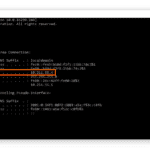 Cómo Descubrir La Dirección IP de Tu Computadora.
Cómo Descubrir La Dirección IP de Tu Computadora.4. Resolución de problemas de conexión: En ocasiones, cambiar el DNS puede resolver problemas de conexión a internet, como errores de página no encontrada o lentitud en la carga de sitios web.
5. Reducción de anuncios no deseados: Algunos servidores DNS tienen características de bloqueo de publicidad, lo que puede ayudarte a reducir la cantidad de anuncios no deseados que aparecen en tus navegadores.
En conclusión, cambiar el DNS de tu laptop es una acción sencilla que puede tener varios beneficios en cuanto al mantenimiento de tu PC, mejorando la velocidad de navegación, la seguridad, la resolución de problemas de conexión, la reducción de anuncios no deseados y permitiendo el acceso a contenido bloqueado.
Recapitulación
En resumen, el cambio del DNS de tu laptop puede mejorar significativamente tu experiencia de navegación en internet. Al cambiarlo, puedes acceder más rápidamente a los sitios web que visitas con frecuencia, además de proporcionarte una mayor seguridad y privacidad en línea.
En caso de que experimentes dificultades para cambiar el DNS de tu laptop, recuerda que siempre puedes buscar la ayuda de un técnico especializado en mantenimiento de Pc.
Para cambiar el DNS de tu laptop, debes seguir algunos pasos sencillos. Primero, debes identificar la red a la que estás conectado, ya sea Wi-Fi o Ethernet. Luego, debes acceder a la configuración de red y seleccionar la opción de "Propiedades". Después, debes buscar la opción de "Protocolo de Internet versión 4 (TCP/IPv4)" y hacer clic en "Propiedades". Por último, debes ingresar las direcciones del servidor DNS que deseas utilizar.
Mira También Cómo Encontrar La Cámara de Tu Laptop Fácilmente
Cómo Encontrar La Cámara de Tu Laptop FácilmenteEn cuanto a las ventajas de cambiar el DNS de tu laptop, es importante destacar que esto te permite saltarte la resolución de nombres de tu proveedor de servicios de internet, lo que puede mejorar significativamente la velocidad de carga de los sitios web que visitas. Además, al cambiar el DNS, tu información personal queda más protegida y segura.
¡Comparte este artículo!
Si te gustó esta información y crees que puede ser útil para tus amigos y familiares, no dudes en compartir este artículo en tus redes sociales. Recuerda que la seguridad y el buen mantenimiento de Pc es fundamental para una experiencia de navegación óptima. Y si tienes algún comentario o duda sobre este tema, déjanos saber en la sección de comentarios. ¡Estamos aquí para ayudarte en todo lo que necesites!
Si quieres conocer otros artículos parecidos a Cómo Cambiar el DNS de tu Laptop para Mejorar la Experiencia de Navegación. puedes visitar la categoría Tutoriales.
Deja una respuesta

¡Más Contenido!